
Apakah Anda ingin menggunakan kunci keyboard yang berbeda untuk melakukan tugas tertentu di Windows 10? Terimakasih untuk Powertoys. , mudah untuk memetakan kembali kunci apa pun ke kunci lain atau bahkan kombinasi pintas pada keyboard Anda. Inilah cara mengaturnya.
Rahasianya adalah powertoys
Di masa lalu, tombol remapping di Windows 10 membutuhkan program pihak ketiga yang sulit digunakan. Hari ini, Microsoft memudahkan Powertoys. , Utilitas gratis tersedia untuk diunduh secara online. Menggunakan powertoys, Anda dapat membuat kunci pada Undang-Undang Keyboard Anda seperti Pintasan Kunci-dan Bahkan Remap lainnya.
Jika Anda belum menginstal powertoys, Unduh secara gratis dari github. Setelah Anda menginstalnya, luncurkan pengaturan PowerToys, lalu klik "Keyboard Manager" di sidebar. Di pengaturan "Keyboard Manager", klik "Remap A Key."

Ketika jendela "Remap Keyboard" muncul, klik tombol Plus ("+") untuk menambahkan pemetaan kunci baru.

Setelah itu, Anda harus mendefinisikan kunci mana yang ingin Anda remap (dalam kolom "Kunci:"), dan tombol apa atau pintasan yang Anda inginkan (di kolom "dipetakan ke:").
Pertama, pilih tombol yang akan Anda remaput di kolom "ke:" dengan mengklik tombol "Type" dan menekan tombol pada keyboard Anda, atau dengan memilihnya dari daftar di menu drop-down. Misalnya, kami akan memilih Gulir Lock. Di sini, karena sering duduk tidak digunakan.
TERKAIT: Cara membuat kunci gulir Anda berguna pada PC Windows 10
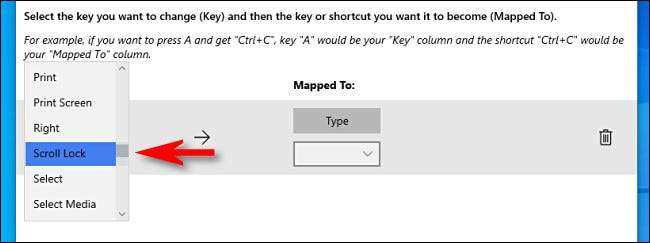
Selanjutnya, pilih tombol atau pintasan yang ingin Anda lakukan di kolom "dipetakan ke". Untuk satu kunci, Anda dapat memilihnya dari menu drop-down atau klik tombol "Type", lalu tekan di keyboard Anda.
Jika Anda ingin menggunakan kombinasi tombol pintas, tekan tombol "Type", lalu tekan kombinasi pada keyboard Anda. Misalnya, di sini kami telah mengetik "Ctrl + C" untuk pintasan "Salin" Windows standar.
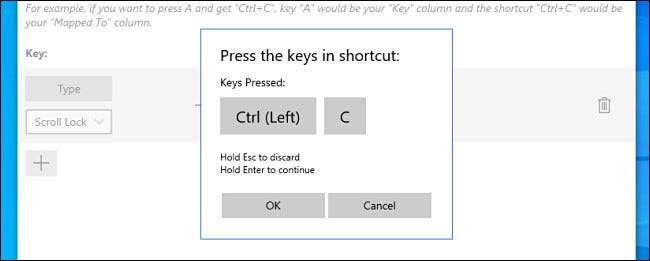
Setelah Anda memiliki kedua "Kunci:" dan "dipetakan ke:" Kolom didefinisikan, klik "OK."
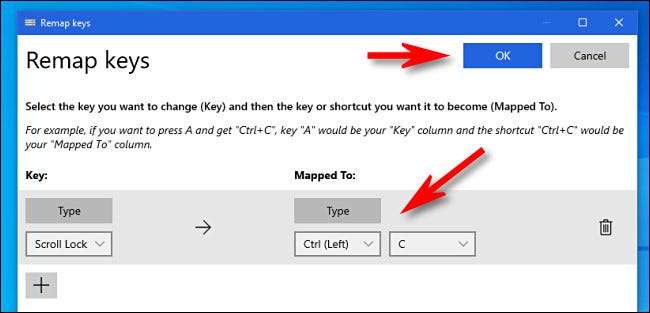
Jika Anda melihat peringatan bahwa satu kunci akan dibiarkan tidak ditetapkan, klik "Lanjutkan." Ini berarti bahwa Anda tidak akan dapat mengakses fungsi asli dari kunci yang baru saja Anda ambil.
(Dalam contoh kami, tidak akan ada cara untuk menggunakan kunci gulir kecuali Anda memetakan kembali kunci lain untuk melakukan fungsi kunci gulir asli).
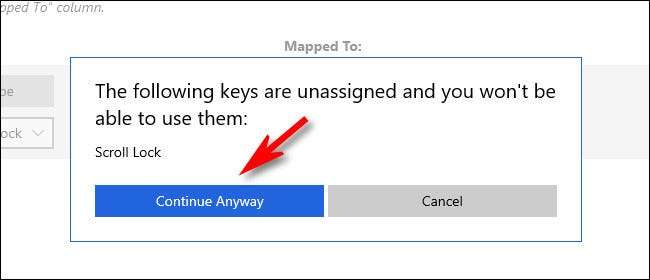
Selanjutnya, Anda akan melihat pemetaan yang dihasilkan yang tercantum dalam pengaturan "Keyboard Manager". Itu berarti pemetaan khusus Anda telah disimpan dan sekarang aktif.
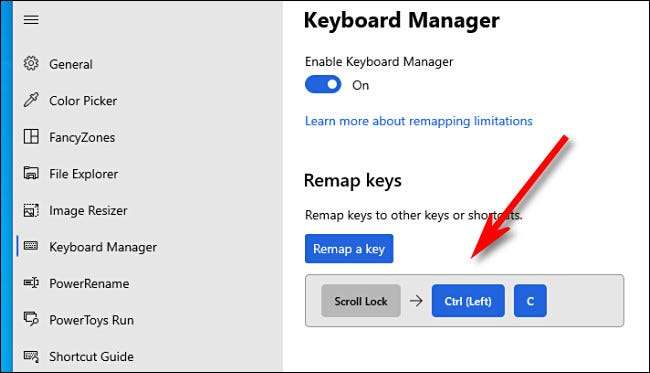
Jika Anda ingin menambahkan pemetaan lebih lanjut, klik "Remap A Key" lagi. Setelah selesai, tutup pengaturan powertoy sepenuhnya, dan tombol apa yang belum dipetakan (atau kunci) akan tetap berlaku. Gunakan mereka sebanyak yang Anda inginkan. Anda selalu dapat kembali dan menyesuaikan pemetaan Anda nanti jika perlu.
Cara Menghapus Pemetaan Kunci Baru
Kemudian, jika Anda ingin menghapus pemetaan khusus yang Anda buat, kirim ulang pengaturan mainan daya, lalu klik "Keyboard Manager" dan "Remap A Key" lagi. Dalam daftar pemetaan, klik ikon tempat sampah di sebelah pemetaan yang ingin Anda hapus.
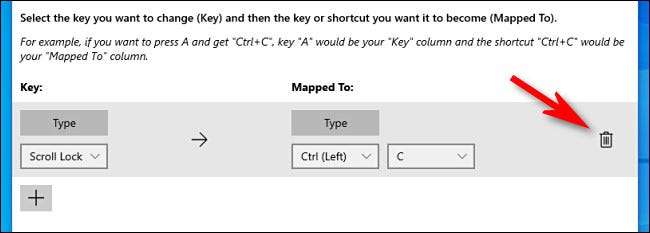
Pemetaan akan dihapus. Setelah itu, klik "OK" untuk menutup jendela. Maka Anda dapat keluar dari powertoy sepenuhnya atau membuat pemetaan baru menggunakan panduan di atas. Selamat bersenang-senang!
TERKAIT: Semua PowerToys Microsoft untuk Windows 10, dijelaskan







